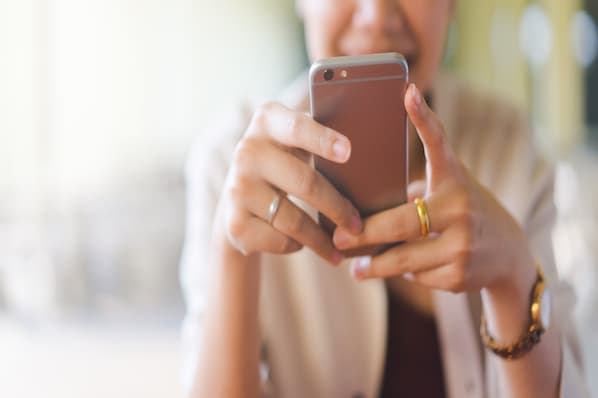¿Quieres mejorar tus habilidades para prospectar? LinkedIn Sales Navigator es un recurso fantástico: simplifica el proceso de encontrar, contactar y mantenerte actualizado con leads, referencias y clientes.
Ahórrate horas de rastreo manual de tus prospectos dentro de la plataforma. Con Sales Navigator puedes encontrar información instantánea, lo que te permite dedicar más tiempo a tu cierre de ventas, en llamadas o en ofrecer demostraciones de tu producto o servicio.
Experto o no, te aseguramos que estos consejos te ayudarán a subir de nivel a la hora de explorar tus redes y conexiones con el fin de encontrar prospectos que se ajusten a tus productos o servicios.
¿Qué es LinkedIn Sales Navigator?
Es una herramienta de la red social LinkedIn utilizada para encontrar leads y a tu público objetivo más rápido, mejorar tus estadísticas de venta y optimizar tus campañas en LinkedIn.
Sales Navigator te ofrece un poderoso set de servicios de búsqueda, visibilidad amplificada en otras redes y algoritmos personalizados para permitirte llegar al usuario correcto.
Es una gran herramienta para los equipos de ventas que, a través de ella, pueden interactuar con contactos y cuentas dentro de la plataforma LinkedIn de una manera más organizada y eficiente.
Si eres un vendedor B2B, entonces LinkedIn Sales Navigator es para ti. Aunque es una herramienta de pago, puedes acceder a una prueba gratuita que está disponible para todos los usuarios en LinkedIn. Si te convencen sus funciones, puedes contratar alguno de sus diferentes planes: hay suscripciones individuales, de equipo y empresariales. La elección de tu plan debe tomar en cuenta tus necesidades y el tamaño de tu equipo, por este motivo te conviene consultar el desglose completo de cada tipo de suscripción en el sitio web de LinkedIn.
¿Para qué sirve LinkedIn Sales Navigator?
Quizá todavía te estés preguntando cuáles son las verdaderas utilidades que puede ofrecerte esta herramienta. Más allá de las funciones técnicas, Sales Navigator te permite construir relaciones confiables.
Además puedes llegar al tipo correcto de clientes —aquellos que utilizan las funciones de búsqueda y filtro— y también obtener información clara que te permitirá entender mejor a tus leads y prospectos. Con estos recursos, podrás interactuar con tus leads a un nivel mucho más cercano al ofrecerles contenido personalizado, descuentos y ofertas.
Encontrar al cliente correcto para ti de una manera mucho más fácil y efectiva será una tarea más sencilla ya que con esta herramienta de LinkedIn podrás llevar un seguimiento de tus usuarios y también contactar a aquellos que no están dentro de tu red de contactos.
Ahora, vamos a explicarte a detalle qué es Sales Navigator y cómo puedes configurarlo para usarlo de manera eficaz.
Cómo utilizar Sales Navigator
Ya adquiriste tu licencia de Sales Navigator. Ahora, ¿qué sigue? Primero, identifica la diferencia entre LinkedIn.com y LinkedIn Sales Navigator; la primera es la red social donde encontramos más de 645 millones de profesionales y Sales Navigator es la plataforma externa optimizada para uso comercial.
1. Ubica Sales Navigator en LinkedIn
¿Dónde está Sales Navigator? Del lado derecho superior de tu pantalla, cuando seleccionas la pestaña de productos, verás que está el botón de Sales Navigator (encerrado en el recuadro naranja en la siguiente imagen), haz clic para ingresar.

Una vez que estés dentro de tu perfil de LinkedIn Sales Navigator, el primer paso es guardar Sales Navigator dentro de tu barra de favoritos para que puedes acceder más fácilmente en próximas ocasiones. Para hacerlo, selecciona la estrella en la parte superior derecha del explorador.

Imagen de LinkedIn Sales Navigator
2. Edita tu información
Una vez dentro de la plataforma, lo que te conviene hacer es editar tu configuración. Haz clic en tu foto de perfil y selecciona la opción de configuración. En esta sección hay tres puntos importantes a los que debes prestarles atención: la visibilidad, las preferencias de ventas y tus alertas.
Visibilidad
Para la visibilidad hay tres opciones: la primera, donde aparece tu nombre completo, título o cargo y ubicación totalmente públicos; una segunda, donde mantienes cierta información como privada, pero aun así muestras tu título; y la tercera, donde toda tu información es completamente privada.

Imagen de LinkedIn Sales Navigator
Te recomendamos tener la configuración siempre pública ya que, aunque seas una persona reservada, si se trata de comercializar tu producto tienes que mantener más apertura respecto a tu información. Recuerda que usas Sales Navigator para fortalecer tus objetivos comerciales así que tú o tus representantes de ventas hacen el trabajo de prospección de clientes y para ello visitan páginas de perfiles. Existe una alta posibilidad que esos leads quieran revisar tu perfil y, créenos, entre más completo esté tu perfil, mejor será para el proceso.
Claro que puedes utilizar la privacidad como un as bajo la manga cuando visites a tus competidores. Cuando revisas información confidencial y no deseas que el usuario sepa que eres tú quien busca información, puedes configurar tu privacidad para no mostrar la información que comprometería este trabajo.
Un último consejo sobre la privacidad: recuerda que la configuración que elijas es diferente a la configuración que tengas en LinkedIn, porque, como ya sabes, son dos plataformas diferentes.
Preferencias de ventas
Pasamos ahora a las preferencias de ventas. Hay cinco aspectos importantes a considerar: ubicación, sectores en los que te interesas, el tipo de empresa en que te encuentras, sectores a los que pertenecen normalmente tus clientes y la jerarquía o cargo que suelen tener quienes adquieren tus servicios o productos.
Para la ubicación piensa en dónde se encuentran: ¿te interesa un país o varios? ¿Te interesa una ciudad en específico? Si la última opción es tu caso, es sencillo.
Por ejemplo, si eres representante de ventas y te encargas de Bogotá, Colombia, selecciona el signo más y listo. Lo mismo aplica para las industrias: hay más de 100 industrias de dónde escoger por lo que te conviene delimitar tu alcance y elegir con base en tus intereses. Si te encargas de la banca, seguros o venta directa u otra industria pregúntate ¿qué sectores te interesan de acuerdo con los productos o servicios que ofreces?
Piensa también en el tamaño de la empresa que diriges: ¿es pequeña, mediana, grande? La elección dependerá del número de empleados y te ayudará a delimitar mejor a tus posibles clientes. Puedes elegir la categoría en la configuración al seleccionar entre 200 y 500 empleados por ejemplo.
Con respecto al departamento identifica cuáles son los departamentos que típicamente compran tus servicios, cuáles son tus compradores B2B o influenciadores de la decisión. Puede ser que estén en el departamento de compras, contabilidad, finanzas o educación, por decirte algunos. Simplemente ve seleccionando el signo de más cuando encuentres un sector de tu interés y listo.
Respecto al grado de jerarquía, puedes indicarle al algoritmo cuáles son las características de estas personas, qué tipo de cargo o nivel de dirección deseas que tengan: directivo, director, propietario, etc. Con todos estos ajustes le señalarás al algoritmo cuáles son las características de tu público objetivo y así obtendrás mejores resultados.
Alertas
Pasamos ahora a la configuración de las alertas: selecciona qué tipo de alertas o notificaciones quieres recibir a tu correo asociado con LinkedIn. Para hacerlo, solo selecciona el botón para activar y desactivar las opciones con base en tus preferencias.

Imagen de LinkedIn Sales Navigator
Te recomendamos dejar activa la casilla de los clientes que han interactuado con el contenido que tu empresa ha publicado, es decir, si han comentado o recomendado la publicación. Puedes hacer lo mismo para las empresas que guardas, las vistas de una empresa, anuncios de nuevos fondos, si una empresa fue mencionada en las noticias y más. Selecciona cuáles son las notificaciones más relevantes para ti y lograrás tener un filtro adecuado para la información.
¿Cómo puedes aprovechar al máximo Sales Navigator?
A continuación te dejamos los mejores consejos para que logres obtener los mejores resultados con cualquiera de los planes del Sales Navigator.
Sales Navigator Profesional
Precio: 79 USD al mes o 779.88 USD por año.
1. Mensajea prospectos sin utilizar tu cuota de InMail
Si piensas que el objetivo de un InMail es vender, hay que ajustar esa creencia. El principal objetivo es generar curiosidad, entablar una conversación, tratar de generar una buena relación. Enfócate en el individuo y sus necesidades y no en tu solución.
¿Cómo envías un mensaje? Selecciona enviar dentro del perfil de un individuo, o dentro del resultado de búsqueda avanzada. Sales Navigator siempre te acompaña y te recomienda formas para romper el hielo con personas como José, que ha compartido un artículo en los últimos 30 días. Siempre hay que poner un asunto y un mensaje. Sé breve, recuerda que más de la mitad de los mensajes InMail se leen en el teléfono móvil y que aquellos con menos de 500 caracteres reciben más respuestas.
¿Cuántos InMail puedo enviar?
Como usuario de cada una de las tres modalidades de Sales Navigator puedes enviar hasta 20, 30 o 50 mensajes InMail por mes, respectivamente.
Si deseas enviar más correos, dirígete a los usuarios con perfiles abiertos, ya que estos no contarán para tu cuota InMail.
Sales Navigator también te premia cuando mandas un mensaje de calidad y obtienes una respuesta. Recuerda que siempre debes aportar valor. Ten en mente este mantra cada vez que envíes un mensaje. ¡El objetivo es conectar!

Imagen de LinkedIn Sales Navigator
2. Descarga la app móvil
Si pasas mucho tiempo fuera de tu escritorio, usa la app de Sales Navigator.
La aplicación ofrece actualizaciones en tiempo real sobre cuentas guardadas y leads por lo que podrás comunicarte poco tiempo después de que un lead haga una nueva publicación, cuando aparezca una nota de prensa o si se compartieron noticias de la compañía. Como usuario puedes revisar tus cuentas diarias, obtener recomendaciones de leads y explorar los perfiles de tus compradores.
Puedes guardar leads y cuentas. Con esta función, como representante puedes almacenar instantáneamente las conexiones que hayas hecho después de una reunión o una llamada, en lugar de esperar hasta que estés frente a una computadora.
Por último, la aplicación Sales Navigator permite enviar mensajes InMail y mensajes sobre la marcha. Contactar a un lead inmediatamente después de un evento puede significar la diferencia entre ganar y perder a un cliente, así que la función es una característica poderosa de la aplicación.

Imagen de LinkedIn Sales Navigator
3. Actualiza tu plan
Es más fácil destacar con una cuenta de Sales Navigator Team o una cuenta Enterprise, ya que puedes colocar una imagen de perfil más grande y una foto de fondo.
Además, al tener este tipo de cuentas apareces mucho más en los resultados de búsqueda. Si un lead busca a alguien que coincida con tu descripción, tienes una mayor probabilidad de llamar su atención.
Sales Navigator Team
Precio: 129.99 USD al mes o 1,199.88 USD por año
1. Integra Sales Navigator con tu CRM HubSpot
LinkedIn se ha asociado con varios proveedores de CRM (HubSpot, Microsoft Dynamics, Salesforce, Zoho e Infor) para incorporar detalles de tu perfil y datos de conexiones compartidas de la experiencia de Sales Navigator en tu CRM.
En tu CRM no tendrás que abrir una nueva pestaña (o tres) para rastrear el lead o la cuenta en Sales Navigator.
- Envía un InMail directamente desde un registro de contacto.
- Revisa conexiones compartidas.
- Pide conexiones mutuas para presentaciones.
- Agrega leads a tu lista en Sales Navigator.
- Conecta con personas de una organización con las que hayas compartido conexiones o intereses.
¿Ya utilizas uno de los CRM que se integra con Sales Navigator? No esperes más, y configura la sincronización ahora.

Imagen de LinkedIn Sales Navigator
Nota: para utilizar la integración de HubSpot con LinkedIn Sales Navigator debes tener una cuenta Enterprise o Team.
2. Aplica el filtro TeamLink
Es una herramienta que te permite ver y buscar los contactos de los miembros de tu equipo. Encuentras el filtro TeamLink en la página de empresa, en la página de posibles clientes, en los resultados de Sales Navigator, en tu foto, en Configuración y por último en la lista de posibles clientes.
¿Qué hace TeamLink? Aprovecha la red creada por tu propio equipo para ayudarte a encontrar posibles clientes de manera más directa; se enfoca en los contactos de primer grado de tu lead; incluso aunque no estés conectado con ese miembro de tu equipo. No necesitas estar conectado con todos los compañeros de tu empresa para sacar ventaja de esta funcionalidad. En este caso, si quieres llegar a una persona en particular, Sales Navigator te dice cuántos contactos hay en común.
TeamLink tiene una presentación que te indica cuál es el compañero de tu empresa que te podría presentar a alguien. Esto significa que Sales Navigator te permite dirigirte a posibles clientes mediante sugerencias sobre el mejor modo de hacerlo. Si quieres contactar a alguien en particular que te interesa, simplemente contacta a tu compañero o compañera de trabajo y pídele que te refiera.
Según LinkedIn, es casi cinco veces más probable que programes una primera reunión con alguien si tienes una conexión personal mutua y con el filtro Conexiones de TeamLink puedes encontrar fácilmente a los leads que cumplen con tus criterios de búsqueda y comparten un contacto contigo, ya sea una conexión de primer o segundo grado.
Nota: debes tener cuenta Team o Enterprise para usar TeamLink.
3. Guarda una búsqueda de TeamLink
El hecho de que no tengas una conexión mutua con un lead por el momento no significa que nunca lo tendrás. Tus contactos forman nuevas conexiones cada semana. Sin embargo, es ineficiente ejecutar manualmente las mismas búsquedas una y otra vez con la esperanza de que algo haya cambiado.
Afortunadamente, la función guardar búsqueda te permite automatizar este paso. Una vez que hayas definido tus parámetros de búsqueda y aplicado el filtro TeamLink, marca la casilla guardar búsqueda.

Ahora, si uno de tus compañeros de trabajo se conecta con uno de tus leads, se te notificará al instante.
Nota: debes tener cuentas Team o Enterprise para usar TeamLink.
4. Consulta la sección TeamLink
También puedes consultar la sección TeamLink de una página de cuentas, pues te ayuda a construir relaciones estratégicas en una organización a la que te diriges.
Digamos que quieres trabajar con Virgin Mobile: cuando revisas la sección TeamLink de la cuenta de Virgin Mobile, TeamLink mostrará los empleados actuales que están conectados a miembros de tu red; por lo tanto, puedes solicitar presentaciones a esas conexiones mutuas.
Nota: debes tener cuentas Team o Enterprise para usar TeamLink.
5. Accede a la red de cada persona en tu empresa
TeamLink te permite tener acceso a las conexiones de cada titular de ventas de Sales Navigator de tu empresa. Se limita principalmente a vendedores, reclutadores y quizás a tus ejecutivos; después de todo, un representante de atención al cliente o el asociado financiero no necesitan una cuenta.
«Si estás tratando de llegar a un lead, puedes ver rápidamente si alguien en tu empresa tiene una conexión con esa persona y comunicarte con tu colega para pedirle una cálida presentación», explica el jefe de producto de LinkedIn Sales Solutions, Doug Camplejohn.
6. Etiqueta a tus prospectos para darles seguimiento
Según una nueva investigación de Weidert Group, hasta seis personas diferentes participan ahora en cada decisión de compra B2B.
Para trabajar eficazmente una cuenta, debes realizar un seguimiento de quiénes participa en el proceso de compra; establece conexiones con ellos e identifica tus objetivos y prioridades únicos.
Para optimizar esta información agrega etiquetas y deja notas para cada lead en Sales Navigator. Una vez que hayas identificado un contacto relevante, puedes etiquetarlo por su rol (tomador de decisiones, influencer, etc.) y dejar notas que te recuerden la información importante cuando vuelvas a consultarla.

También puedes crear etiquetas personalizadas para que coincidan con el proceso de ventas y la terminología de tu empresa.
7. Usa el filtro «Interesado en» para encontrar formas de proporcionar valor
Encuentra formas de agregar valor a la vida de tus prospectos con el filtro interesado en. Puedes descubrir instantáneamente qué compradores necesitan tu ayuda y darte una gran ventaja al comunicarte con ellos.
Por ejemplo, puedes realizar una búsqueda de gerentes de marketing de nivel medio y acotar aún más el grupo con el filtro interesado en: expertos en importaciones. Cada lead que devuelve la búsqueda indica que le gustaría conocer a expertos en importaciones, por poner un ejemplo; ofrece tu propia experiencia voluntariamente, conéctalos con un especialista dentro de tu empresa o preséntales un contacto externo.
8. Usa otros filtros avanzados para identificar a tus clientes ideales
Gracias a los filtros avanzados de Sales Navigator, los vendedores pueden centrarse en tipos de leads específicos. Algunas de las funciones que te permiten hacer estos filtros son:
- Exclusión de leads guardados, vistos o contactados.
- Tipo de empresa: pública, privada o sin fines de lucro (también disponible en LinkedIn Premium).
- Grupos (también disponible en LinkedIn Premium)
- Años en la posición actual
- Años en la empresa actual
- Años de experiencia (también disponible en LinkedIn Premium)
- Miembro desde (también disponible en LinkedIn Premium)
- Sede
- Nivel de antigüedad (también disponible en LinkedIn Premium)
- Palabras clave en contenido publicado
9. Apunta a cuentas de alto valor
Ventas y marketing trabajan juntos en las campañas de LinkedIn gracias a una nueva integración entre Sales Navigator y Campaign Manager.
Como antes, los especialistas en marketing son responsables de la creatividad publicitaria, el presupuesto y de establecer objetivos; sin embargo, ahora pueden también enfocarse en los leads y las cuentas que persiguen tus representantes de ventas. Esto significa que tu mensaje y tu valor estarán más presentes que antes cuando te relaciones con leads.
El marketing incluso puede aprovechar las similitudes, por lo que los especialistas en marketing podrán encontrar y promocionar el servicio o producto a usuarios de una manera similar a como lo hacen con los clientes y prospectos ya existentes.
Esto servirá para que los vendedores pueden ver exactamente cómo interactúan tus prospectos con el contenido de marketing, e incluso recibirán alertas cuando una cuenta guardada haya leído, le haya gustado o haya compartido el contenido patrocinado por tu empresa.
Sales Navigator Enterprise
Precio 79.99 USD al mes o 779.88 USD por año.
1. Construye una buena relación con las «experiencias compartidas»
Sales Navigator permite a los usuarios guardar leads, pero el filtro compartir experiencias con usted facilita la aparición de oportunidades dentro de esa base de datos. El filtro te brinda una base sólida para establecer una buena relación al reunir a todos los prospectos que tienen al menos una cosa en común contigo: tal vez ambos vivieron en Sevilla en algún momento, trabajaron para la misma compañía, se ofrecieron como voluntarios con la misma organización consultora de importación, o tienen otro punto en común.
Menciona este punto de similitud cuando te pongas en contacto (ya sea en la línea del asunto de tu correo electrónico, el cuerpo del mensaje o en tu correo de voz). Esto aumentará tus posibilidades de obtener una respuesta.
2. Desbloquea perfiles de usuario fuera de la red
La función de desbloqueo, que también está disponible con Sales Navigator Team, te permite ver el perfil completo de un usuario fuera de tu red. Una vez que has desbloqueado un perfil, todos los integrantes de tu equipo de Sales Navigator podrán verlo.
Cada miembro del equipo puede desbloquear hasta 25 perfiles por mes. Para hacerlo, haz clic en el botón azul con la leyenda 'desbloquea perfil de miembro' en la sección superior del perfil de un miembro.
3. Valida tus datos de CRM
Esta particularidad es fundamental para una organización de ventas de alto funcionamiento. Sin información actualizada y precisa sobre tus clientes, es más difícil para un representante construir una buena relación, ganar credibilidad, agregar valor y, finalmente, hacer crecer tu lista de clientes.
Por eso la función de validación de datos de LinkedIn es tan efectiva: actualiza automáticamente los datos de contacto en tu CRM en tiempo real.

Imagen de LinkedIn Sales Navigator
4. Obtén información del proceso de venta de tus representantes
LinkedIn ofrece la herramienta DealBook, que brinda a los gerentes de ventas una visibilidad completa de todas las ofertas que están vigentes. Esto te permite ofrecer sugerencias relevantes y oportunas a tu equipo, por ejemplo: «Vi que estás hablando con una empresa de ecommerce en Sevilla, ¿con cuántos interesados te has conectado?».
Si quieres aprovechar todo el potencial de LinkedIn Sales Navigator, puedes obtener más información registrándote a sus sesiones gratuitas de formación y a todos los recursos disponibles que ofrece la herramienta, a través de su propio Centro de aprendizaje.
Si ya contrataste el servicio, o estás en la prueba de un mes gratis, puedes registrarte al curso de formación de Sales Navigator.
¿Qué hago si quiero cancelar LinkedIn Sales Navigator?
Si compraste LinkedIn Sales Navigator puedes cancelar el servicio: inicia sesión en tu cuenta y selecciona «Configuración» en el menú desplegable, luego el tipo de cuenta y haz clic en «Cancelar suscripción».
Recuerda que al cerrar tu cuenta de LinkedIn Sales Navigator, perderás los datos guardados, como mensajes y leads guardados. Puedes obtener más información sobre la cancelación de tu cuenta de LinkedIn Sales Navigator.